
구글 드라이브 사용 중 다운로드 제한 때문에 답답하셨나요? 이 글에서는 다운로드 제한의 원인부터 해결 방법, 용량 관리 팁까지 모든 것을 알려드립니다. 이제 더 이상 다운로드 문제로 스트레스받지 마세요!
다운로드 제한, 왜 생길까?

구글 드라이브 다운로드 제한은 주로 세 가지 이유로 발생해요. 첫째, 파일에 단기간 많은 접속이 몰릴 때, 둘째, 여러 사용자가 동시에 접근할 때, 셋째, 5TB 초과 대용량 파일일 때 발생할 수 있습니다. 이러한 제한은 구글 드라이브의 안정적인 서비스 유지를 위한 조치랍니다.
해결책은? 파일 소유권 이전!
가장 간단한 해결책은 파일 소유권을 자신에게 이전받는 거예요. 소유자에게 요청하거나, 공유 설정을 변경해 ‘내 드라이브’로 옮기면 됩니다. 직접 다운로드 링크를 생성하거나, ‘내 드라이브’에 복사본을 만들어 다운로드하는 방법도 있어요.
용량 관리도 중요해요
정기적인 파일 정리, 중복 파일 삭제, 구글 포토 연동 시 업로드 품질 조정 등을 통해 용량을 효율적으로 관리하세요. Google One 구독으로 추가 용량을 확보하는 것도 좋은 방법입니다. 다운로드 제한은 보통 하루 뒤 초기화되니, 기다렸다가 다시 시도해 보는 것도 잊지 마세요!
다운로드 오류, 기본 점검 사항
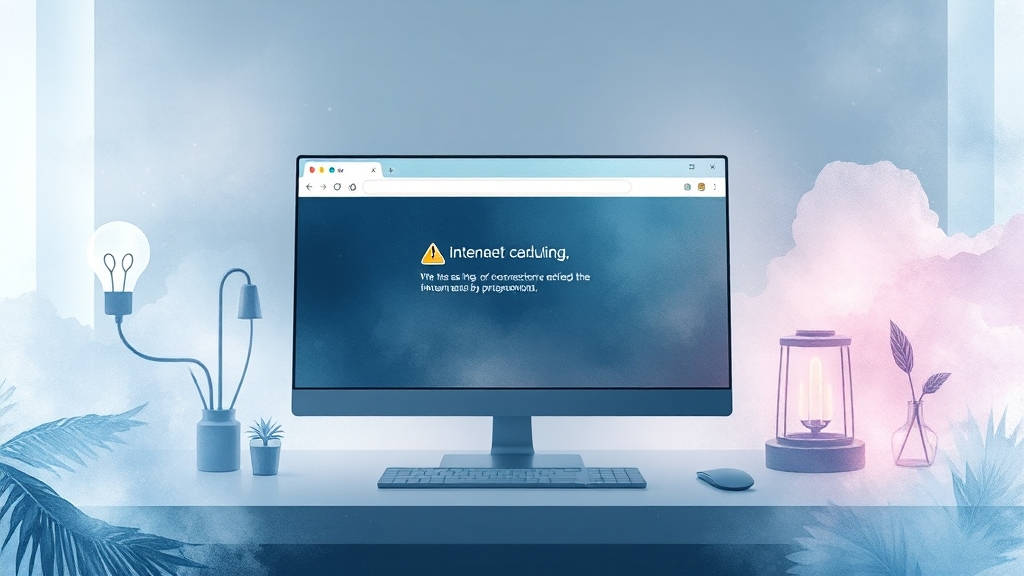
다운로드 오류가 발생했다면, 먼저 인터넷 연결 상태를 확인하세요. 불안정한 와이파이 대신 유선 연결을 사용하거나, 다른 네트워크에 접속해 보는 것이 좋습니다. 파일 크기가 너무 크면 오류가 발생할 수 있으니, 분할하거나 압축해 보세요.
브라우저 점검도 필수!
오래된 브라우저 버전은 오류의 원인이 될 수 있어요. 크롬 브라우저를 사용하거나, 최신 버전으로 업데이트하세요. 브라우저 쿠키와 캐시를 주기적으로 삭제하는 것도 중요합니다. 다른 브라우저나 계정으로 시도해 보고, PC용 구글 드라이브 앱을 재시작하거나 업데이트해 보세요.
공유 설정 변경으로 해결
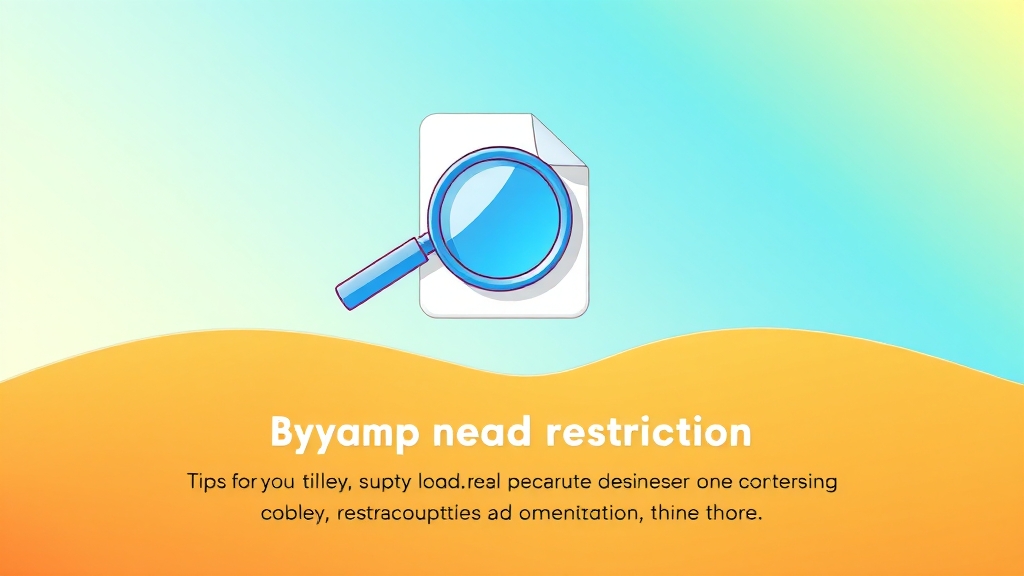
파일 공유 설정이나 폴더 구조를 변경하여 다운로드 제한을 우회할 수 있습니다. 파일 소유자에게 소유권 이전을 요청하거나, 공유 설정을 변경해 ‘내 드라이브’로 옮겨보세요. 대용량 파일은 직접 다운로드 링크를 생성하는 것이 유용합니다.
복사본 활용 꿀팁
다운로드 제한된 파일의 ‘내 드라이브’에서 복사본을 만들어 다운로드하는 방법도 있습니다. 공유 설정을 변경하여 특정 사용자에게만 다운로드 권한을 부여하는 것도 좋은 방법입니다.
대용량 파일, 테이크아웃 활용
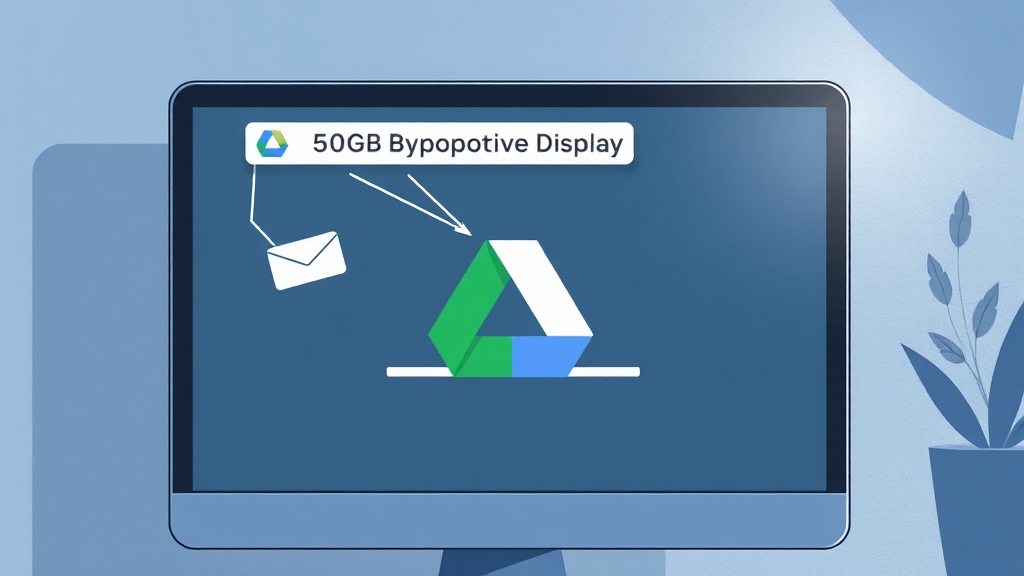
구글 드라이브에서 대용량 파일을 다운로드할 때 용량 초과 오류가 발생한다면, 구글 테이크아웃을 활용해 보세요. 구글 테이크아웃은 구글 계정에 저장된 다양한 데이터를 다운로드할 수 있는 서비스입니다.
테이크아웃 사용법
구글 테이크아웃 웹사이트에 접속하여 ‘드라이브’를 선택하고, 다운로드 형식을 설정하세요. 파일 크기는 최대 50GB까지 설정 가능하며, 50GB 초과 시 여러 번 나누어 다운로드해야 합니다. 다운로드 링크는 이메일로 제공되며, 유효 기간이 있으니 빠르게 다운로드하세요.
고급 해결 방법: 외부 클라이언트 활용
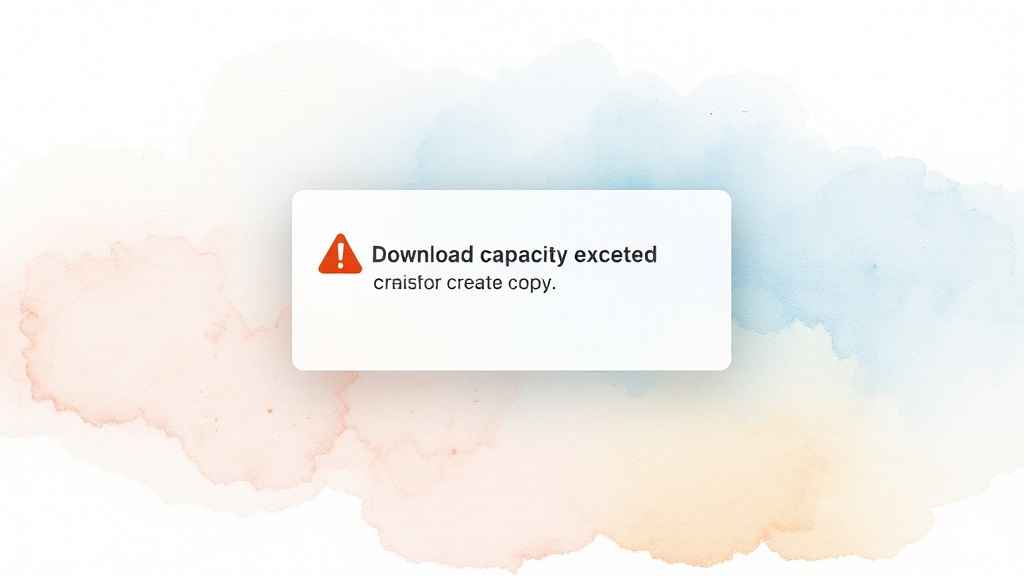
다운로드 용량 초과 오류 시, ‘사본 만들기’ 기능을 활용해 보세요. 공유 파일 페이지에서 ‘사본 만들기’를 누르면 원본 파일의 제한 없이 다운로드할 수 있습니다. Cyberduck, RaiDrive, Mountain Duck과 같은 외부 클라이언트를 이용하는 것도 좋은 방법입니다.
그래도 안 된다면?
파일 공유자에게 재전송을 요청하거나, 파일을 구글 드라이브에 추가한 후 바로가기를 만들어 폴더째 다운로드해 보세요.
효율적인 용량 관리 전략
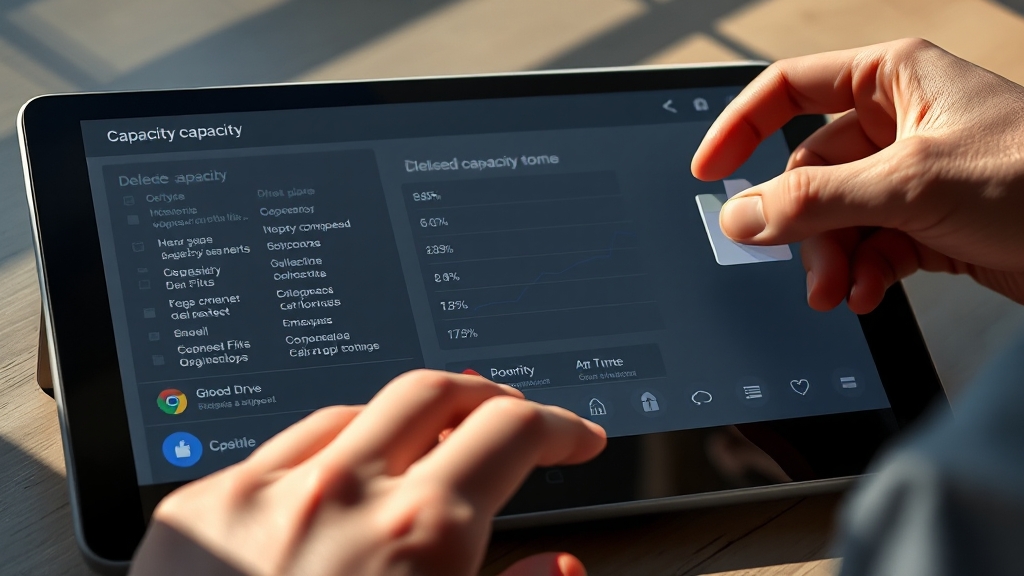
구글 드라이브를 효율적으로 사용하려면 꾸준한 용량 관리가 필수입니다. ‘저장 공간’ 섹션에서 용량을 많이 차지하는 파일을 확인하고, 불필요한 파일은 삭제하세요. 구글 포토 연동 시 업로드 품질을 조정하고, 큰 파일은 압축하여 업로드하는 것이 좋습니다.
Google One 구독 고려
기본 제공 용량을 초과했다면, Google One 구독을 고려해 보세요. 추가적인 클라우드 스토리지 공간을 제공하며, 가족 구성원과 공유할 수도 있습니다.
상황별 해결 방법 가이드
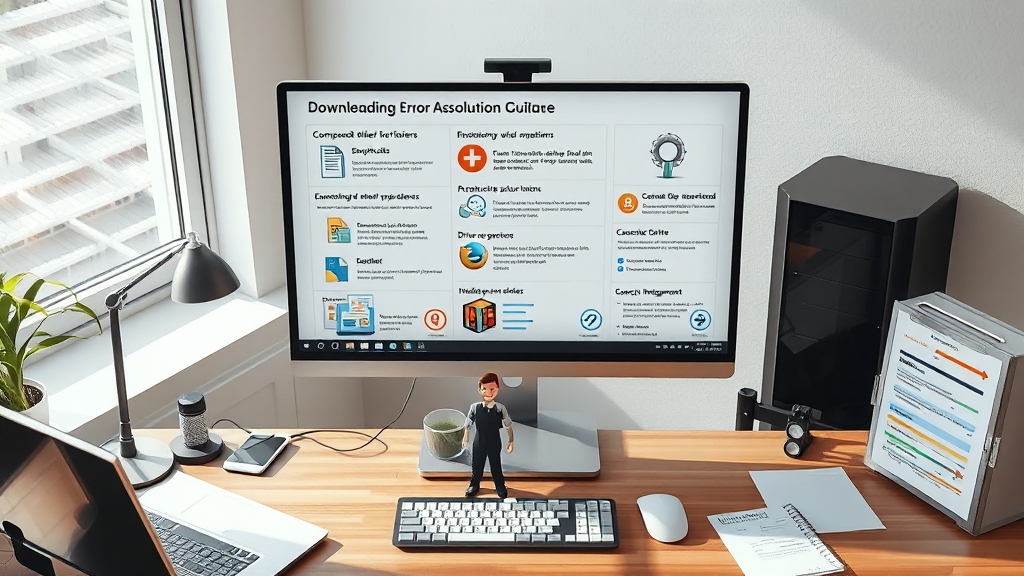
2개 파일만 다운로드 안 되면 빈 텍스트 파일을 추가하여 압축 다운로드하고, 폴더 전체가 막히면 바로가기를 만들어 다운로드하세요. 다운로드 제한이 계속되면 24시간 후 다시 시도하고, 대용량 파일은 Cyberduck과 같은 외부 툴을 사용하세요.
브라우저 문제 해결
다른 브라우저를 사용하거나, 캐시와 쿠키를 삭제해 보세요. PC용 구글 드라이브 앱을 설치하여 동기화하는 것도 좋은 방법입니다. 파일 원 소유자에게 새 링크로 공유를 요청하고, 구글 드라이브 용량 관리를 꾸준히 하세요.
마무리
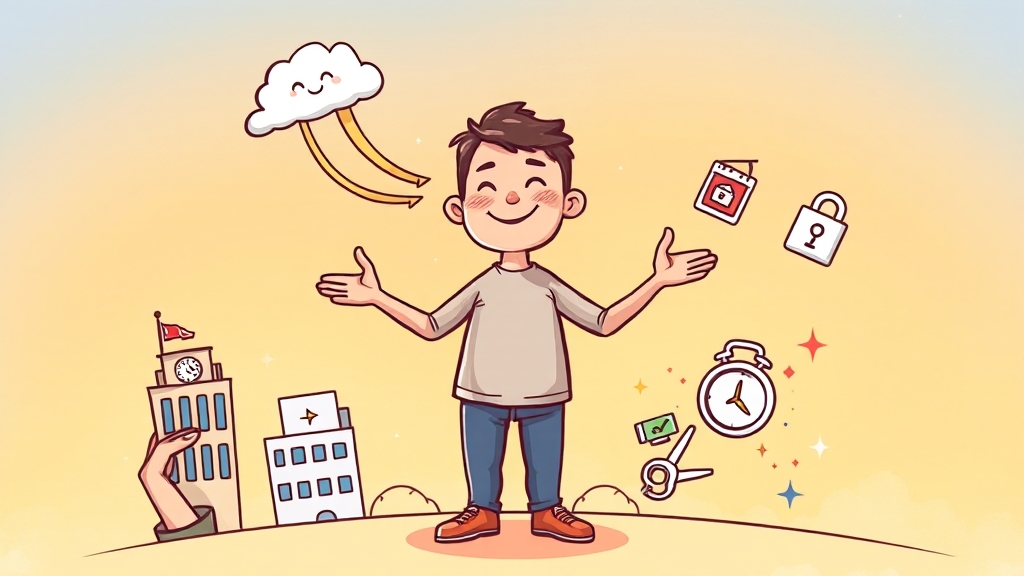
이제 구글 드라이브 다운로드 제한 문제, 더 이상 걱정하지 마세요! 이 가이드에 제시된 다양한 해결책들을 활용하여 자유롭게 파일을 관리하고 공유하며 클라우드 서비스를 최대한 활용해 보세요!
자주 묻는 질문
구글 드라이브 다운로드 제한은 왜 발생하나요?
단기간에 많은 사용자가 접속하거나 다운로드하는 경우, 동시 사용자 과다, 또는 5TB 초과 대용량 파일일 경우 발생할 수 있습니다.
다운로드 제한 시 가장 먼저 시도해볼 방법은 무엇인가요?
파일 소유권을 자신에게 이전 받거나, ‘내 드라이브’에 복사본을 만들어 다운로드하는 것을 시도해 볼 수 있습니다.
대용량 파일 다운로드 시 유용한 방법은 무엇인가요?
구글 테이크아웃을 활용하면 대용량 파일을 효율적으로 다운로드할 수 있습니다.
구글 드라이브 용량 관리는 어떻게 해야 하나요?
불필요한 파일 삭제, 파일 압축, 구글 포토 업로드 품질 조정 등을 통해 용량을 관리할 수 있습니다. Google One 구독도 고려해볼 수 있습니다.
다운로드 오류 발생 시 어떤 기본 사항을 점검해야 하나요?
인터넷 연결 상태, 파일 크기, 브라우저 버전 및 쿠키/캐시를 점검해야 합니다.
Social Plugin